windows7字体乱码怎么办 windows7字体显示乱码修复方法
更新时间:2020-12-25 09:57:10作者:xinxin
在操作win7系统的过程中,难免会遇到各种各样的现象,其中就有用户的系统字体出现乱码的情况,导致自己不能够正常的使用,这时因为系统设置错误或者是缺少字体导致的,那么windows7字体乱码怎么办呢?其实方法很简单,下面小编就来教大家windows7字体显示乱码修复方法。
具体方法:
1、依次点击打开“开始--控制面板”,如图所示:
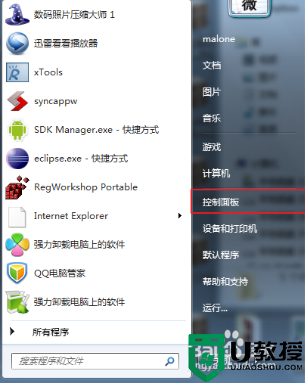
2、选择类别,将视图调整和下图一样,然后点击“时钟、语言和区域”,如图所示:
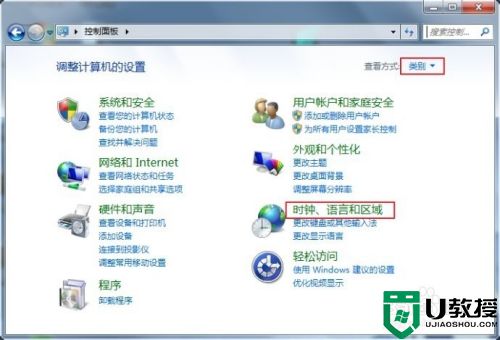
3、再次点击 “区域和语言”,如图所示:
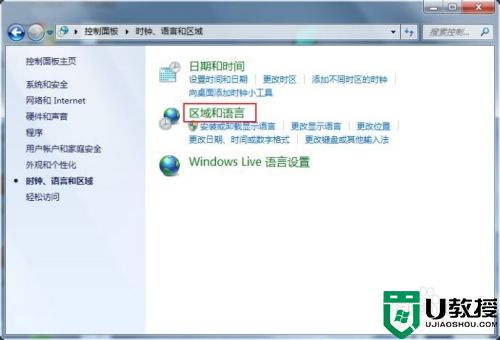
4、点击“管理”,然后点击“更改系统区域设置”,如图所示:
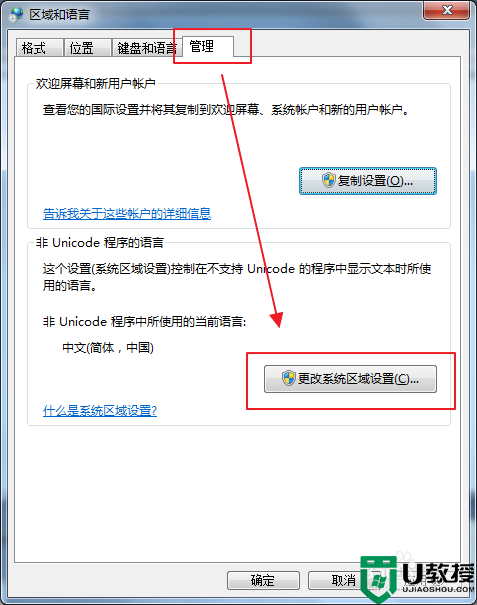
5、在弹出的窗口中将系统区域设置成“英语(英国)”,然后点击确定,重启电脑。这里需要提醒的是,重启后将全是乱码,因此我们需要牢记如何从桌面进入到这个界面,可以用笔记录点击的位置和步骤。
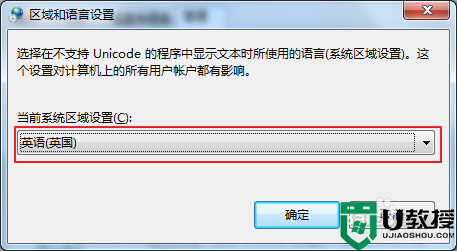
6、重启完成后,我们按照上面记录的再次来到区域和语言设置这一窗口,这次我们选择“中文(简体,中国)”,确定后再次重启电脑。
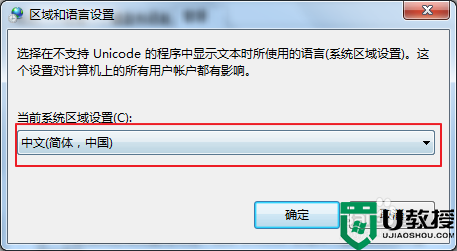
以上就是关于windows7字体显示乱码修复方法了,有遇到相同问题的用户可参考本文中介绍的步骤来进行修复,希望能够对大家有所帮助。
相关教程:
win10部分文字乱码
windows7字体乱码怎么办 windows7字体显示乱码修复方法相关教程
- w7系统字体出现乱码怎么办 windows7字体出现乱码怎么解决
- windows7部分软件字体乱码怎么修复 win7某些程序字体乱码的处理方法
- win7系统字体乱码该怎么办?(解决win7系统字体乱码方法)
- win7系统字体乱码该怎么办?(解决win7系统字体乱码方法)
- win7桌面字体出现乱码怎么办 win7窗口出现文字乱码怎么解决
- win7桌面字体出现乱码怎么办 win7窗口出现文字乱码怎么解决
- win7桌面字体出现乱码怎么办 win7窗口出现文字乱码怎么解决
- win7繁体软件乱码怎么办 win7繁体显示为乱码怎么办
- win7系统字体乱码怎么办
- win7系统字体乱码怎么办
- Win11怎么用U盘安装 Win11系统U盘安装教程
- Win10如何删除登录账号 Win10删除登录账号的方法
- win7系统分区教程
- win7共享打印机用户名和密码每次都要输入怎么办
- Win7连接不上网络错误代码651
- Win7防火墙提示“错误3:系统找不到指定路径”的解决措施
热门推荐
win7系统教程推荐
- 1 win7电脑定时开机怎么设置 win7系统设置定时开机方法
- 2 win7玩魔兽争霸3提示内存不足解决方法
- 3 最新可用的win7专业版激活码 win7专业版永久激活码合集2022
- 4 星际争霸win7全屏设置方法 星际争霸如何全屏win7
- 5 星际争霸win7打不开怎么回事 win7星际争霸无法启动如何处理
- 6 win7电脑截屏的快捷键是什么 win7电脑怎样截屏快捷键
- 7 win7怎么更改屏幕亮度 win7改屏幕亮度设置方法
- 8 win7管理员账户被停用怎么办 win7管理员账户被停用如何解决
- 9 win7如何清理c盘空间不影响系统 win7怎么清理c盘空间而不影响正常使用
- 10 win7显示内存不足怎么解决 win7经常显示内存不足怎么办

